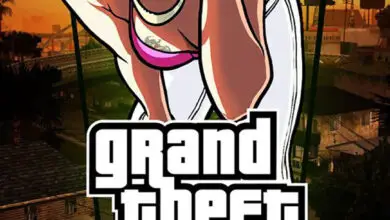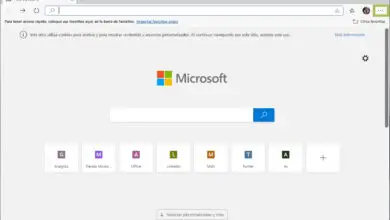Ascolta i video di YouTube sulla tua eco Amazon con Alexa

Avere un Amazon Echo a casa ti consente di eseguire molte azioni semplicemente chiedendo ad Alexa. Uno di questi è riprodurre musica o video di YouTube e te lo spiegheremo in questa guida.
Se desideri combinare l’esecuzione di determinate attività con la riproduzione di contenuti di YouTube mentre sei a casa, comunicalo ad Alexa.
Come puoi vedere di seguito, al momento esistono due metodi per far riprodurre al tuo Amazon Echo i video di YouTube e, in questo modo, anche ascoltare musica con Alexa senza pagare.
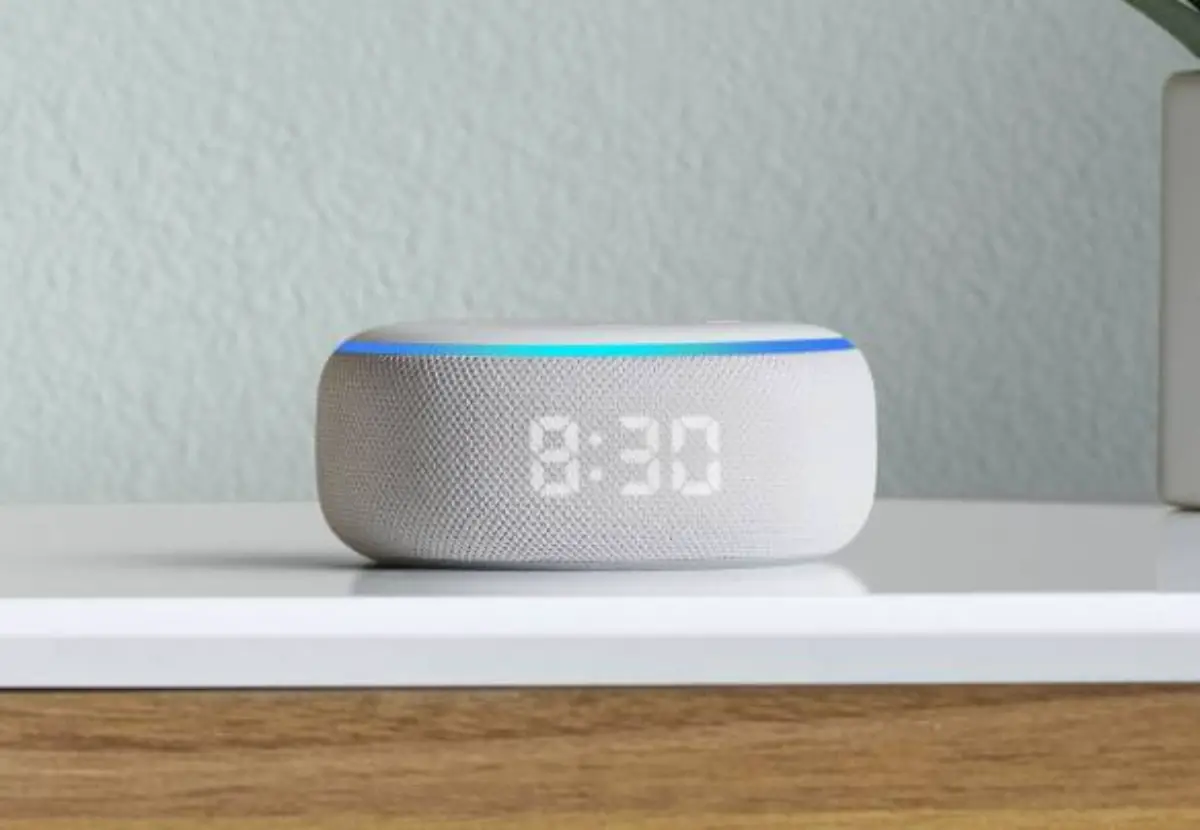
Sono disponibili due metodi per riprodurre musica o video di YouTube su Amazon Echo.
Ascolta musica gratuita su YouTube con Alexa e il tuo Amazon Echo
Prime Music, Spotify o Amazon Music Unlimited sono alcuni dei servizi musicali disponibili su Amazon Echo, ma non possiamo ignorare che anche YouTube svolge questa funzione.
Per riprodurre musica o video di YouTube con Alexa e il tuo Amazon Echo hai due opzioni: collegare l’ assistente virtuale a un dispositivo intelligente, il metodo più semplice, o aggiungere un’abilità ad Alexa che consente la riproduzione dell’audio di YouTube, un processo un po’ più complicato.
Connessione di Amazon Echo con un altro dispositivo tramite Bluetooth
Il modo più semplice per ascoltare musica YouTube gratuita sul tuo Amazon Echo è collegarlo a un altro dispositivo intelligente tramite Bluetooth. Pertanto, i contenuti di YouTube che riproduci su questo dispositivo verranno ascoltati tramite Echo.
La cosa più normale è accoppiare il tuo cellulare con l’assistente Amazon, dato che hai sempre il terminale a portata di mano. Tuttavia, puoi farlo anche con il tuo tablet o altro dispositivo dotato di Bluetooth e accesso a YouTube.
Una volta attivata la connessione Bluetooth sul telefono cellulare, segui questi passaggi per accoppiarlo con Amazon Echo e riprodurre questa musica di YouTube:
- Dì «Alexa, associa Bluetooth».
- Sul tuo telefonino, seleziona il dispositivo Amazon Echo a cui ti connetterai. Al termine dell’associazione, Alexa dirà «Connesso a Bluetooth».
- Apri YouTube sul tuo telefonino e riproduci il video che vuoi ascoltare sul tuo Echo.
Come puoi vedere, è un processo semplice e veloce che consiste nell’associare Echo tramite Bluetooth con un altro dispositivo che ha accesso a YouTube.
Tuttavia, dovresti sapere che non puoi controllare la riproduzione del contenuto con l’assistente virtuale, devi farlo tramite il telefono connesso.
Potrebbe interessarti: queste sono le migliori lampadine intelligenti compatibili con Alexa per illuminare la tua casa
Installazione delle abilità di YouTube su Alexa
Se il metodo precedente non ti convince o non ha funzionato per te, puoi scegliere di installare un’abilità o un’abilità di YouTube in Alexa in modo che possa riprodurre il contenuto della piattaforma Google.
Prima di spiegare il processo di installazione, dobbiamo chiarire che le competenze sono funzionalità extra sviluppate da terze parti che possono essere aggiunte ad Alexa per espandere le sue capacità.
In questo caso, aggiungeremo la skill «Alexa-YouTube», la migliore sviluppata finora per integrare la funzionalità YouTube nell’assistente di Amazon.
Installare un’abilità in Alexa è un processo lungo e complicato, ma ne varrà la pena ascoltare musica e video di YouTube. I passaggi sono i seguenti:
- Accedi alla console Alexa.
- Iscriviti ad Amazon per sviluppatori. Alle domande sulla monetizzazione, rispondi «No».
- Fai clic sul pulsante «Crea abilità» o «Crea abilità».
- Assegna un nome all’abilità, ad esempio «Abilità YouTube».
- Seleziona la lingua, che deve essere la stessa di Alexa sul tuo Amazon Echo.
- Seleziona «Personalizzazione / Personalizzato» come opzione e fai clic su «Crea abilità».
- Seleziona l’opzione «Inizia da zero» e clicca su «Scegli/Scegli».
- Fare clic sull’opzione «Modifica JSON» nel menu a sinistra.
- Cancella tutto nella scatola.
- Allo stesso tempo, in un’altra finestra del browser, carica questo codice da GitHub e copialo.
- Incolla quel codice nell’editor JSON.
- Fare clic sull’opzione «Salva modello» in alto.
- Nel menu di sinistra clicca su «Interfacce». Seleziona le caselle «Lettore audio» e «App video». Quindi, fai clic su «Salva interfacce».
- Fare clic su «Endpoint» nel menu e selezionare «AWS Lambda ARN». Ora è il momento di aggiungere il codice per la tua area nell’opzione «Regione predefinita2. I codici sono i seguenti:
- Unione Europea: «arn: aws: lambda: eu-west-1: 175548706300: function: YouTube»
- Asia: «arn: aws: lambda: ap-nordest-1: 175548706300: funzione: YouTube»
- Stati Uniti orientali: «arn: aws: lambda: ap-northeast-1: 175548706300: funzione: YouTube»
- Stati Uniti occidentali: «arn: aws: lambda: us-west-2: 175548706300: funzione: YouTube»
- Salva le modifiche apportate.
- Fare clic su «Autorizzazioni» sul lato sinistro. Attiva le opzioni “Leggi elenchi” e “Scrivi elenchi”.
- Clicca prima su «Personalizza» e poi su «Invocazione», entrambe le opzioni nel menu a sinistra.
- Hai ancora tempo per rinominare l’ abilità. Se lo fai, fai clic su «Cambia modello».
- Per terminare, fai clic su «Costruisci modello» per avviare un processo che richiederà alcuni minuti.
- Nella parte superiore dell’editor, fai clic su «Test» per testare il funzionamento dell’abilità. Nell’opzione «Il test è disabilitato per questa abilità», cambia da «Off» a «Sviluppo».
Dopo questi 19 passaggi, avrai finito di installare l’abilità YouTube su Alexa e sul tuo Amazon Echo. Con un semplice «Alexa, apri YouTube» l’assistente dovrebbe iniziare a riprodurre i contenuti della piattaforma Google.
Ovviamente si tratta di un metodo molto più complesso rispetto alla connessione via Bluetooth, ma vi permetterà di controllare il funzionamento di YouTube tramite comandi vocali con Alexa.